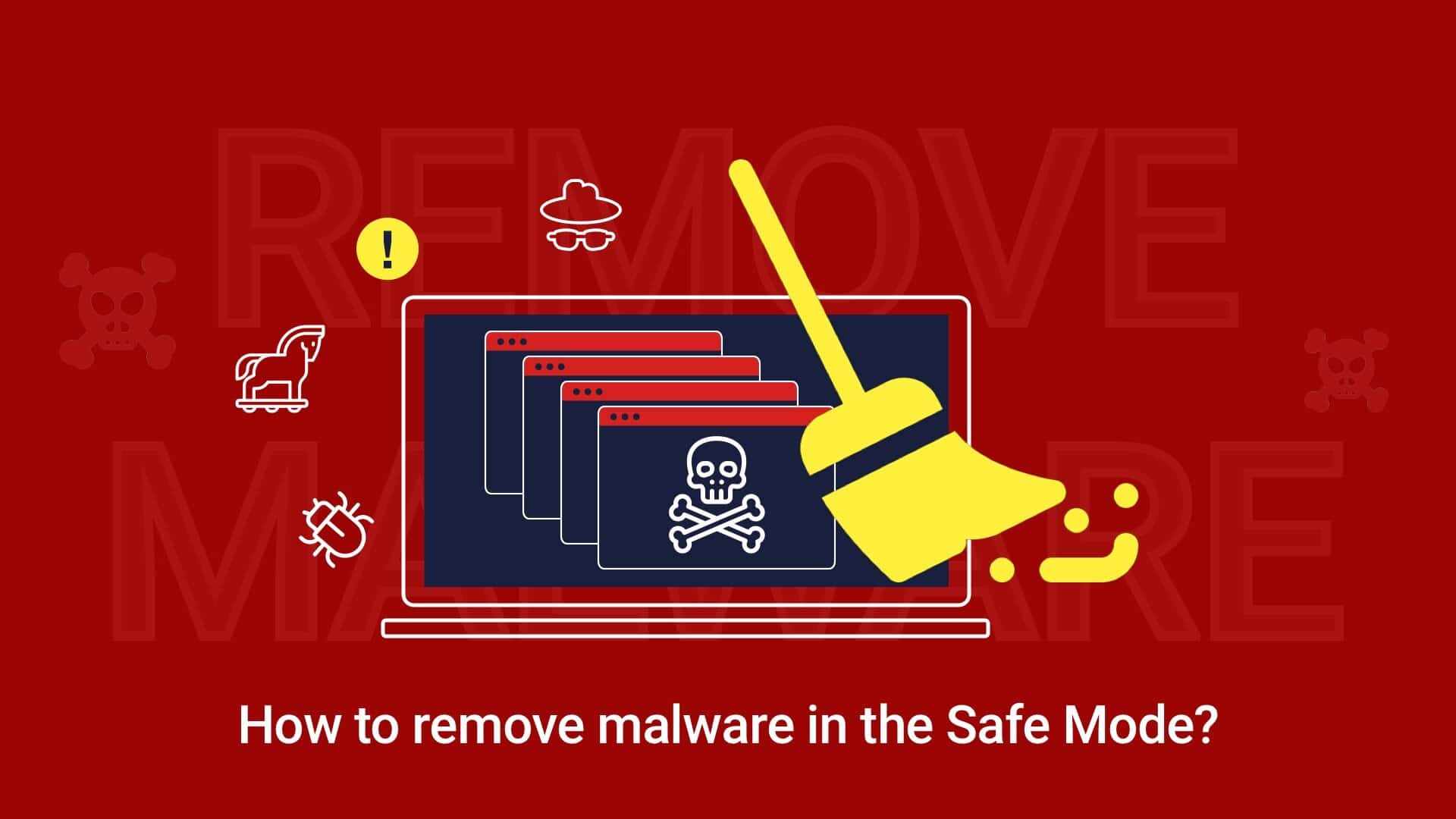Los virus más extendidos se pueden eliminar de su PC sin necesidad de configuraciones adicionales. Sin embargo, Algunos ejemplos "serios" de virus informáticos pueden bloquear el uso del software antimalware o simplemente cargar tanto la CPU que la herramienta de seguridad no podrá iniciarse.. Para ese caso (y algunas otras acciones) Microsoft agregó el modo seguro a su sistema operativo.
¿Qué es el modo seguro en Windows??
El modo seguro es una configuración disponible en todos los sistemas operativos Windows (versión 7 y después), y es la última opción que debe tener antes de decidir que el sistema operativo no se puede reparar. Te permite reparar errores del sistema que podrían poner en riesgo tu PC, como un virus informático y restaura temporalmente el sistema al estado previamente saludable.
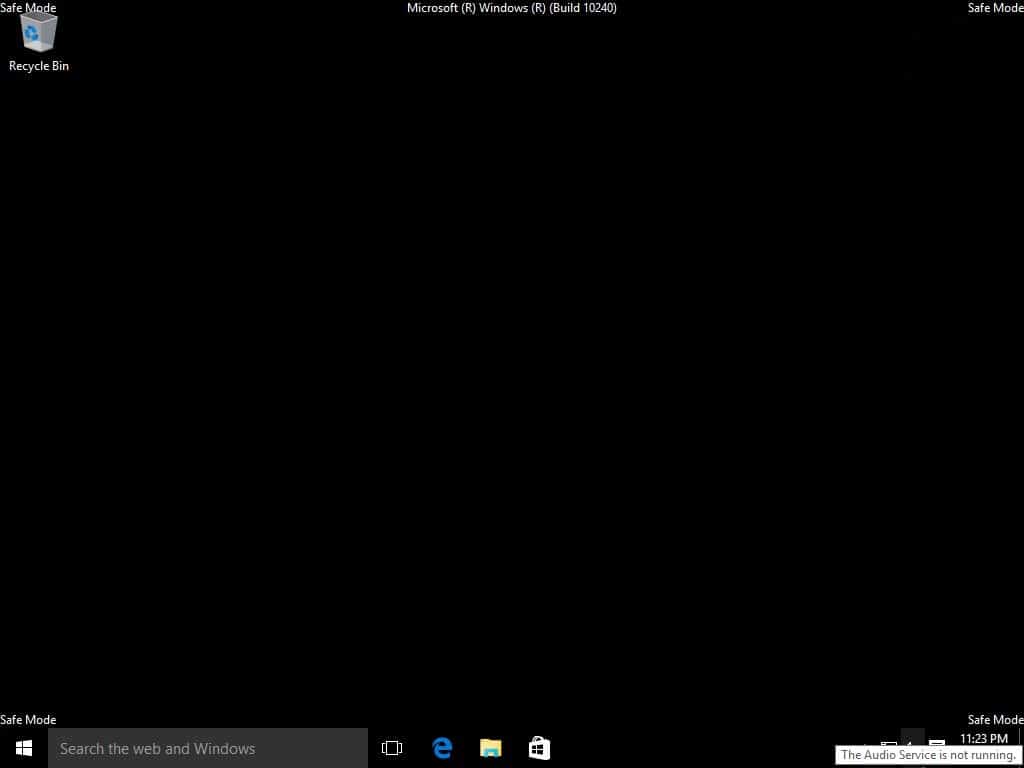
Este modo del sistema significa que una gran cantidad de servicios del sistema no se iniciarán junto con Windows. (como suele hacer). Además de los servicios del sistema., Windows también ignora los programas en la lista de inicio.. Puede causar sonido o problemas gráficos, pero el beneficio principal es mucho mayor. Originalmente, este modelo fue diseñado para facilitar el proceso de diagnóstico. Mientras la mayoría de los elementos del sistema no se están ejecutando, Puede comprender fácilmente si el problema está relacionado con problemas de hardware o si hay un error de software.. Sin embargo, También supone un gran obstáculo para la eliminación de malware..
Modo seguro en el proceso de eliminación de malware: ¿Por qué es necesario??
En la mayoría de los casos, La eliminación de malware se puede realizar sin actividades adicionales.: Inicie su programa antimalware., escanea tu computadora, y estás listo para irte. Pero la cosa empeora cuando hablamos de algo más complicado que el adware o los programas no deseados.. La mayoría de las variantes modernas de ransomware, así como software espía y puertas traseras, puede impedir que se inicie el software antimalware. Además, Incluso pueden prohibir el inicio de archivos de instalación de herramientas AV.. Tales virus as coin miners, por otro lado, crear un problema de otra manera – con solo consumir casi 90% de la potencia de tu CPU. Ninguno de los programas antivirus podrá ejecutarse correctamente en tales condiciones..
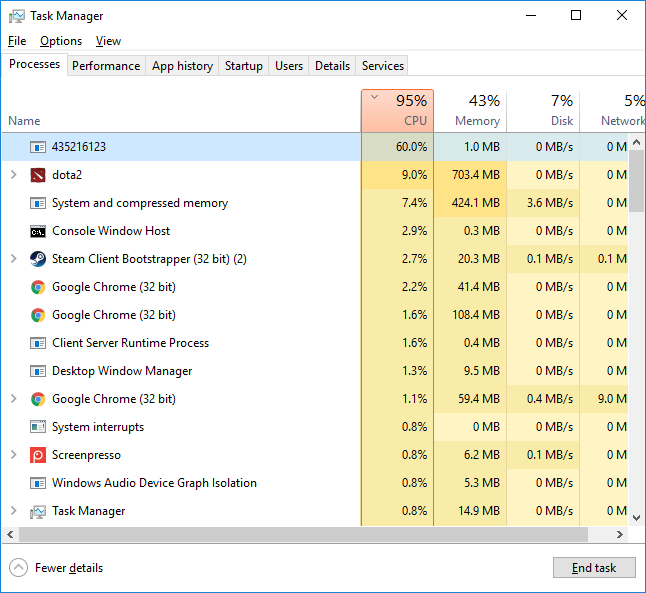
El modo seguro le permite ignorar los cambios de malware en su PC. Todas las prohibiciones o entradas de ejecución automática no serán obligatorias cuando el sistema tenga la regla de ejecutarse con un mínimo (~10%) cantidad de configuraciones. Por eso, El malware no podrá afectar el trabajo del programa antivirus directamente o mediante cambios en la configuración del sistema.. Seguro, un modo de sistema de este tipo no es cómodo para el uso diario – pero ¿quién dijo que se podría utilizar un modo especial de resolución de problemas para un trabajo normal??
Cómo ingresar al modo seguro?
Desde la aparición de esta capacidad en Windows 7, el modo de acceso a este sistema y su apariencia han cambiado dos veces. En Windows 7, necesitas presionar Win+R para abrir una ventana Ejecutar, luego escriba MSConfig y presione Enter. en esa ventana, optar por el Modo seguro con la subopción Mínimo. Presione Aplicar y Aceptar para guardar la elección..
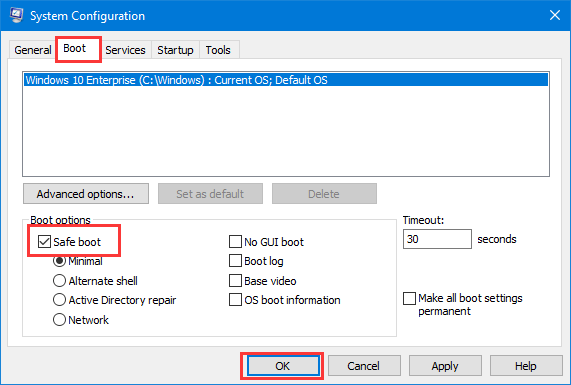
Entonces, el sistema le ofrecerá reiniciar la computadora – para que los cambios surtan efecto. Aplicar esta acción – y se le iniciará sólo en el modo de sistema necesario. Elija Modo seguro con funciones de red y continúe con la eliminación de malware.
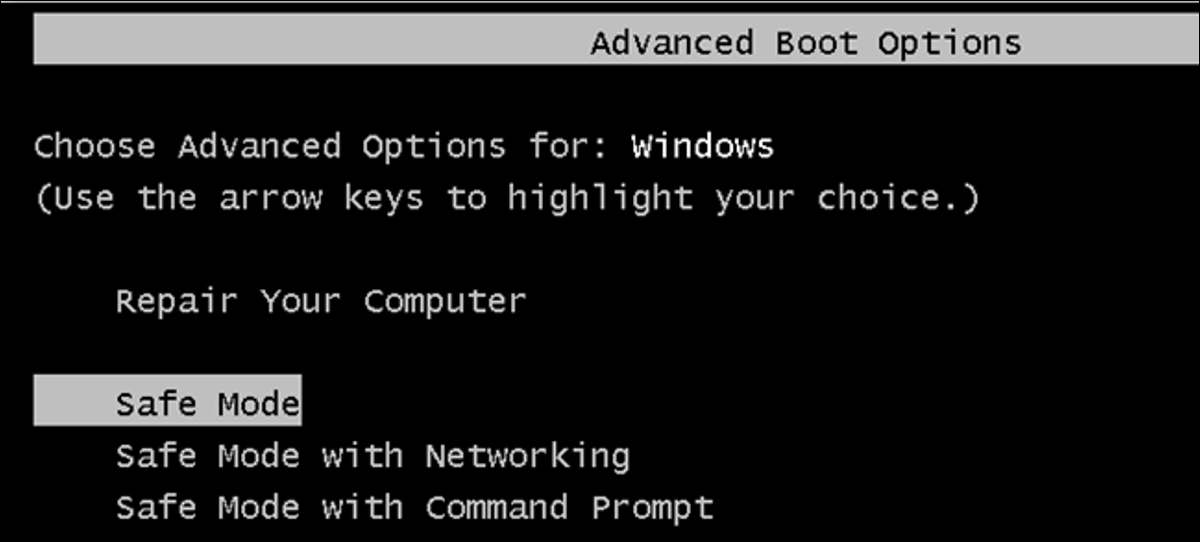
I
norte ventanas 8, este procedimiento se hizo más accesible – debe hacer clic en el botón Reiniciar mientras mantiene presionada la tecla Shift en su teclado.
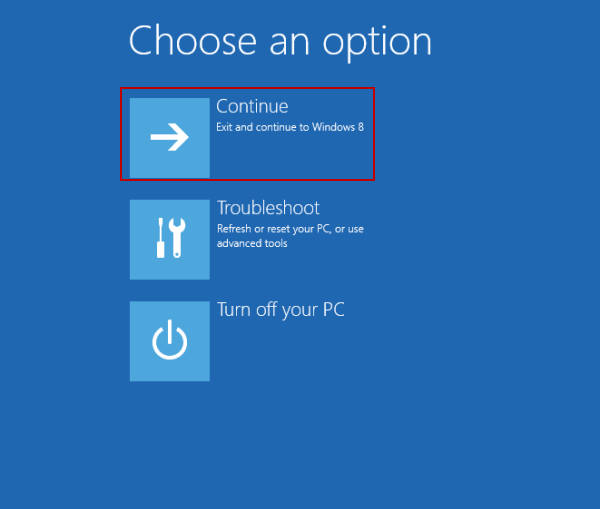
Entonces, en la pantalla de solución de problemas, debe elegir Solucionar problemas → Opciones avanzadas → Configuración de inicio → Modo seguro con funciones de red.
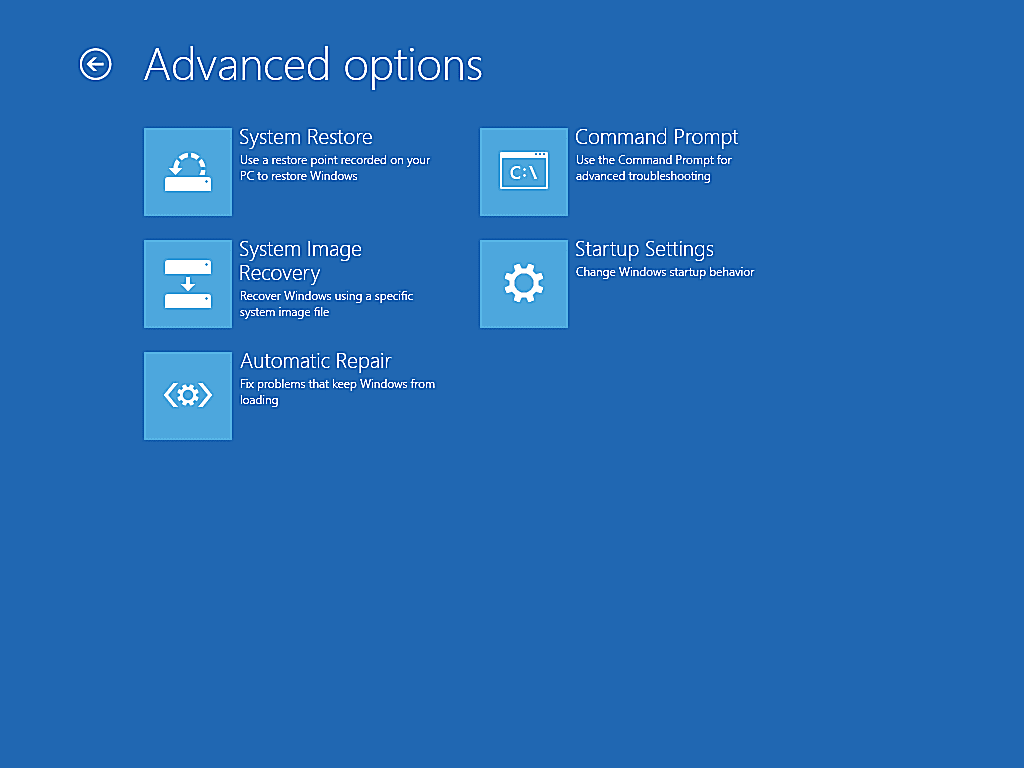
Cómo eliminar malware usando el modo seguro?
Como he mencionado, El modo seguro desactiva la mayoría de los servicios de Windows, dejando solo aquellos que son cruciales para el trabajo del sistema. El problema es que Windows Defender está deshabilitado en modo seguro, también. No puede reactivarlo hasta que inicie su PC en un modo estándar de Windows. Para eliminar malware en ese modo del sistema, debe instalar un programa antimalware independiente. Precisamente, Se necesita la red para instalarlo después de ingresar al modo seguro. – El malware puede bloquear la instalación..
GridinSoft Anti-Malware será una solución perfecta para eliminar malware usando el modo seguro. Esta herramienta antimalware tiene sus bases de datos de detección actualizadas cada hora.; también ofrece Protección Proactiva, que le permite proteger el sistema en segundo plano. Junto con la ligereza general de este programa., Será una opción perfecta para cualquier sistema..